
გადაიყვანეთ TSV Excel-ში Java-ში
ჩანართებით გამოყოფილი მნიშვნელობების TSV ფაილი არის მარტივი ტექსტური ფორმატი მონაცემთა ცხრილის სტრუქტურაში შესანახად, მაგ., მონაცემთა ბაზის ცხრილის ან ცხრილების მონაცემებისა და მონაცემთა ბაზებს შორის ინფორმაციის გაცვლის საშუალებას. ის ასევე არის ფაილებზე დაფუძნებული ერთ-ერთი პოპულარული სტრუქტურა მონაცემთა შესანახად, გარდა CSV. თუმცა, ჩვენ შეიძლება გვქონდეს მოთხოვნილება გადავიტანოთ TSV Excel-ში დიდი რაოდენობით, ასე რომ პროგრამირების API ყოველთვის სიცოცხლისუნარიანი გამოსავალია. ამ სტატიაში ჩვენ განვიხილავთ დეტალებს, თუ როგორ უნდა გადაიყვანოთ TSV Excel-ში REST API-ის გამოყენებით.
- TSV to Excel კონვერტაციის API
- TSV Excel-ზე ჯავის გამოყენებით
- TSV-დან XLS-მდე cURL ბრძანებების გამოყენებით
TSV to Excel კონვერტაციის API
ჩვენ ვაპირებთ გამოვიყენოთ Aspose.Cells Cloud SDK for Java, რომელიც უზრუნველყოფს Excel-ის სამუშაო ფურცლების შექმნის, მანიპულირებისა და გარდაქმნის შესაძლებლობებს Java აპლიკაციის ფარგლებში სხვა მხარდაჭერილი ფაილის ფორმატებში. ეს SDK შემუშავებულია Aspose.Cells Cloud REST API-ს თავზე. ის ასევე უზრუნველყოფს TSV-ს Excel-ში გადაქცევის შესაძლებლობებს. ახლა დასაწყებად, ჩვენ უნდა დავამატოთ შემდეგი დეტალები maven build ტიპის პროექტის pom.xml-ში.
<repositories>
<repository>
<id>aspose-cloud</id>
<name>artifact.aspose-cloud-releases</name>
<url>http://artifact.aspose.cloud/repo</url>
</repository>
</repositories>
<dependencies>
<dependency>
<groupId>com.aspose</groupId>
<artifactId>aspose-cells-cloud</artifactId>
<version>22.8</version>
</dependency>
</dependencies>
გარდა JDK ინსტალაციისა, ჩვენ ასევე უნდა შევქმნათ უფასო ანგარიში Aspose Cloud-ზე. შედით ახლად შექმნილი ანგარიშის გამოყენებით და მოძებნეთ/შექმენით კლიენტის ID და კლიენტის საიდუმლო Cloud Dashboard-ზე. ეს დეტალები საჭიროა მომდევნო განყოფილებებში.
TSV Excel-ზე ჯავის გამოყენებით
ამ განყოფილებაში ჩვენ განვიხილავთ დეტალებს, თუ როგორ უნდა გადაიყვანოთ TSV Excel-ში ჯავის კოდის ფრაგმენტის გამოყენებით. გთხოვთ, მიჰყევით ქვემოთ მოცემულ ნაბიჯებს ამ მოთხოვნის შესასრულებლად.
- პირველ რიგში, შექმენით CellsApi ობიექტი არგუმენტებად ClientID და კლიენტის საიდუმლო დეტალების მიწოდებისას
- მეორეც, შექმენით ფაილის ინსტანცია შეყვანის TSV ჩასატვირთად
- მესამე, გამოიძახეთ uploadFile(…) მეთოდი, რომ ატვირთოთ წყარო TSV ღრუბლოვან საცავში
- ახლა მოვუწოდებთ უჯრედებსWorkbookGetWorkbook(…) მეთოდს, რომელიც მოითხოვს შეყვანის TSV, შედეგიან ფორმატს და Excel-ის სამუშაო წიგნის სახელს. გამომავალი ასევე ინახება ღრუბლოვან საცავში
// დამატებითი მაგალითებისთვის, გთხოვთ, ეწვიოთ https://github.com/aspose-cells-cloud/aspose-cells-cloud-java
try
{
// მიიღეთ ClientID და ClientSecret https://dashboard.aspose.cloud/-დან
String clientId = "bb959721-5780-4be6-be35-ff5c3a6aa4a2";
String clientSecret = "4d84d5f6584160cbd91dba1fe145db14";
// შექმენით CellsApi-ს მაგალითი კლიენტის სერთიფიკატების გამოყენებით
CellsApi api = new CellsApi(clientId,clientSecret);
// შეყვანის Excel სამუშაო წიგნის სახელი
String fileName = "TestCase.tsv";
// პაროლის დეტალები, თუ სამუშაო წიგნი დაშიფრულია
String password = null;
// განსაზღვრავს, დააყენეთ თუ არა სამუშაო წიგნის სტრიქონები ავტომორგებაზე.
Boolean isAutoFit = true;
// განსაზღვრავს მხოლოდ ცხრილის მონაცემების შენახვას. Excel-ისთვის გამოიყენეთ მხოლოდ pdf.
Boolean onlySaveTable = true;
// შედეგად მიღებული ფაილის ფორმატი
String format = "XLS";
// ფაილის ჩატვირთვა ადგილობრივი სისტემიდან
File file = new File("c://Users/nayyer/"+fileName);
// ატვირთეთ შეყვანის TSV ღრუბლოვან საცავში
api.uploadFile("input.tsv", file, "default");
// შეასრულეთ დოკუმენტის კონვერტაციის ოპერაცია
File response = api.cellsWorkbookGetWorkbook("input.tsv", password,format,
isAutoFit, onlySaveTable, null,"default", "Resultant.xls","default", null);
// წარმატების დაბეჭდვის შეტყობინება
System.out.println("TSV to Excel successfull !");
}catch(Exception ex)
{
System.out.println(ex);
}
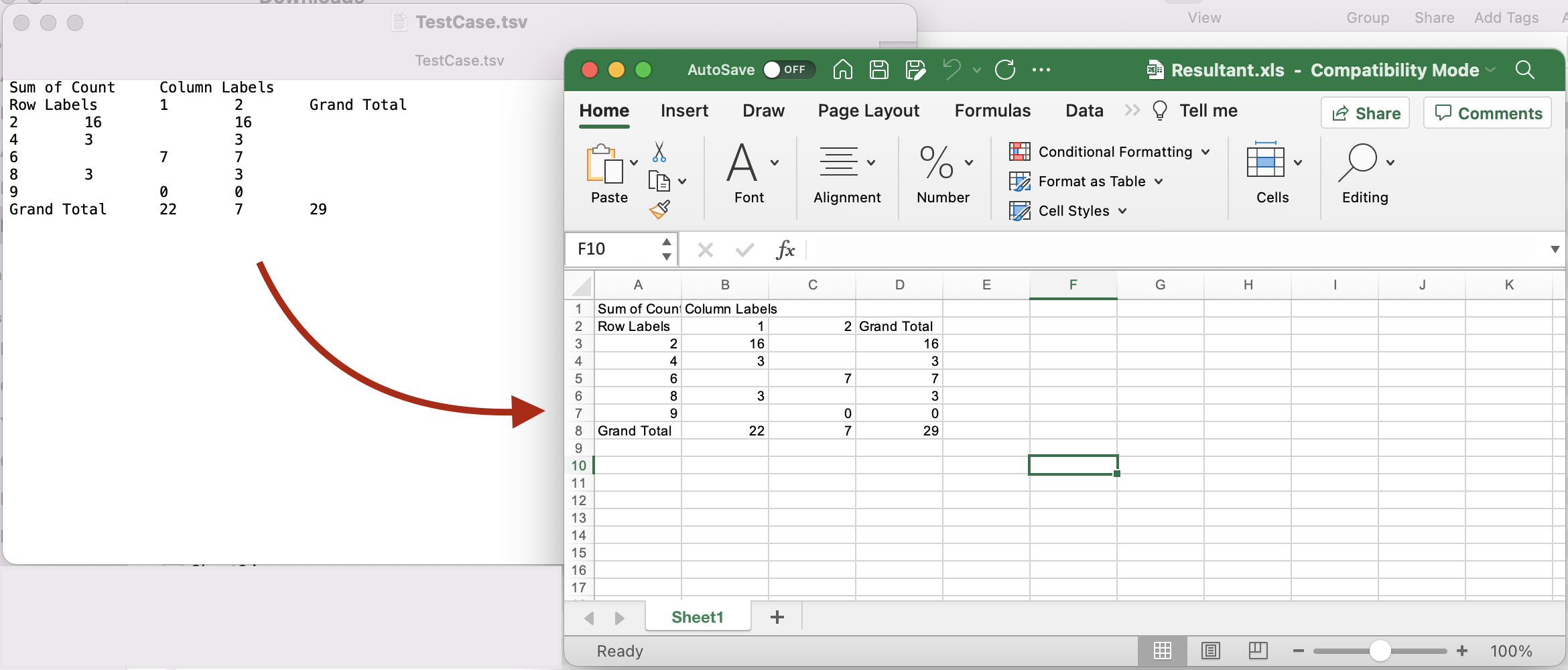
სურათი 1: - TSV to XLS გადახედვა
ზემოთ მოყვანილ მაგალითში მითითებულ TSV წყაროს ჩამოტვირთვა შესაძლებელია TestCase.tsv-დან და შედეგი Excel-დან Resultant.xls
TSV-დან XLS-მდე cURL ბრძანებების გამოყენებით
ახლა ჩვენ განვიხილავთ დეტალებს, თუ როგორ უნდა გადაიყვანოთ TSV XLS-ში cURL ბრძანებების გამოყენებით. ასე რომ, ამ მიდგომის ერთ-ერთი წინაპირობაა ჯერ JWT წვდომის ნიშანი (კლიენტის სერთიფიკატებზე დაყრდნობით) შემდეგი ბრძანების შესრულებისას.
curl -v "https://api.aspose.cloud/connect/token" \
-X POST \
-d "grant_type=client_credentials&client_id=bb959721-5780-4be6-be35-ff5c3a6aa4a2&client_secret=4d84d5f6584160cbd91dba1fe145db14" \
-H "Content-Type: application/x-www-form-urlencoded" \
-H "Accept: application/json"
მას შემდეგ რაც გვექნება JWT ჟეტონი, ჩვენ უნდა შევასრულოთ შემდეგი ბრძანება TSV XLS-ად გადაქცევისთვის. შედეგად Excel ხელმისაწვდომი იქნება ღრუბლოვან საცავში.
curl -v -X GET "https://api.aspose.cloud/v3.0/cells/input.tsv?format=XLS&isAutoFit=false&onlySaveTable=false&outPath=Resultant.xls&checkExcelRestriction=true" \
-H "accept: application/json" \
-H "authorization: Bearer <JWT Token>"
დასკვნა
ამ სტატიაში ჩვენ გამოვიკვლიეთ TSV-ის Excel-ში გადაყვანის ვარიანტები Java Cloud SDK-ის გამოყენებით. ასე რომ, მარტივი ნაბიჯებით, ჩვენ შეგვიძლია მარტივად გადავიტანოთ TSV XLS-ად, TSV XLSX-ად და სხვა მხარდაჭერილ ფორმატებში. ვებ ბრაუზერში API-ს შესწავლის კიდევ ერთი მარტივი გზაა swagger ინტერფეისი. ასევე, გთხოვთ, გაითვალისწინოთ, რომ ყველა ჩვენი Cloud SDK აგებულია MIT ლიცენზიით, ასე რომ, სრული კოდის ჩამოტვირთვა შესაძლებელია GitHub-დან. თქვენ შეგიძლიათ დაგვიკავშირდეთ პრობლემების სწრაფი გადაწყვეტისთვის უფასო [პროდუქტის მხარდაჭერის ფორუმის] მეშვეობით 9.
დაკავშირებული სტატიები
ჩვენ გირჩევთ ეწვიოთ შემდეგ ბმულებს მეტის გასაგებად: